博主的公众号:Java4y
《《《《《《《《《
一个努力提高工作效率(增加摸鱼时间)的小白博主
》》》》》》》》》》
关注有惊喜哦
《《《《《《《《《
2021一起好好加油! (ง •_•)ง内容概览
在docker上安装docker-compose,easymock,以及解决安装过程中遇到的bug😝
看看安装好的效果😊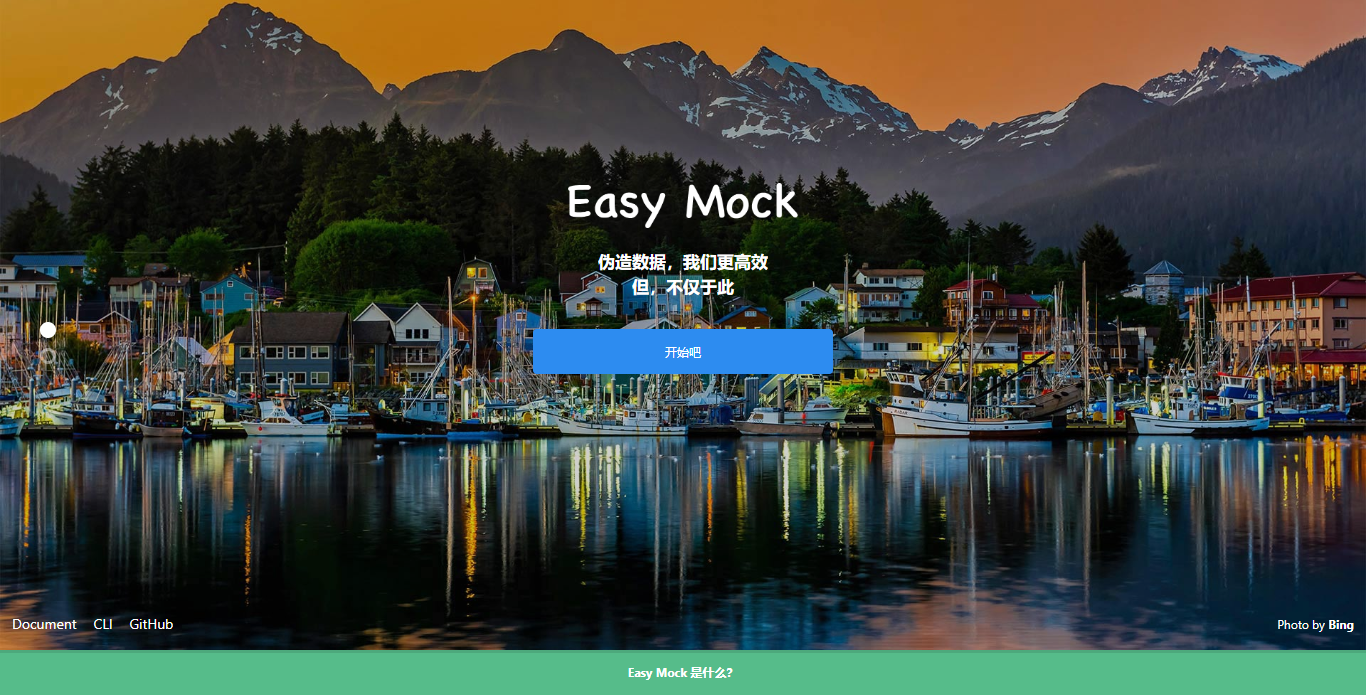
easy-mock-docker官网
直接来到官网看看😄 easy-mock-docker官方地址
安装步骤如图:
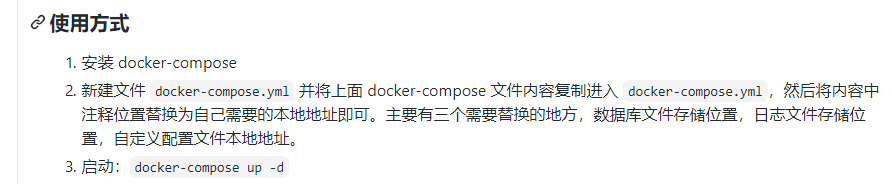
docker-compose安装
这个安装比较简单,执行下面三个步骤就完事了😀
docker-compose官网地址
安装步骤如下:✌
下载docker-compose
sudo curl -L "https://github.com/docker/compose/releases/download/1.27.4/docker-compose-$(uname -s)-$(uname -m)" -o /usr/local/bin/docker-compose
赋予权限
sudo chmod +x /usr/local/bin/docker-compose
查看版本
docker-compose --version

配置文件
准备好下面两个配置文件。😄
docker-compose.yml
博主把easymock相关文件映射到 /home/ryzeyang/easymock目录下,小伙伴们可以修改成自己的😄
version: '3'
services:
mongodb:
image: mongo:3.4.1
volumes:
# ./data/db 数据库文件存放地址,根据需要修改为本地地址
- '/home/ryzeyang/easymock/data/db:/data/db'
networks:
- easy-mock
restart: always
redis:
image: redis:4.0.6
command: redis-server --appendonly yes
volumes:
# ./data/redis redis 数据文件存放地址,根据需要修改为本地地址
- '/home/ryzeyang/easymock/data/redis:/data'
networks:
- easy-mock
restart: always
web:
image: easymock/easymock:1.6.0
command: /bin/bash -c "npm start"
ports:
- 7300:7300
volumes:
# 日志地址,根据需要修改为本地地址
- '/home/ryzeyang/easymock/logs:/home/easy-mock/easy-mock/logs'
# 配置地址,请使用本地配置地址替换
- '/home/ryzeyang/easymock/production.json:/home/easy-mock/easy-mock/config/production.json'
networks:
- easy-mock
restart: always
networks:
easy-mock:
production.json
这是根据官网提示修改好了的版本。😋
{
"port": 7300,
"host": "0.0.0.0",
"pageSize": 30,
"proxy": false,
"db": "mongodb://mongodb/easy-mock",
"unsplashClientId": "",
"redis": {
"keyPrefix": "[Easy Mock]",
"port": 6379,
"host": "redis",
"password": "",
"db": 0
},
"blackList": {
"projects": [],
"ips": []
},
"rateLimit": {
"max": 1000,
"duration": 1000
},
"jwt": {
"expire": "14 days",
"secret": "shared-secret"
},
"upload": {
"types": [".jpg", ".jpeg", ".png", ".gif", ".json", ".yml", ".yaml"],
"size": 5242880,
"dir": "../public/upload",
"expire": {
"types": [".json", ".yml", ".yaml"],
"day": -1
}
},
"ldap": {
"server": "",
"bindDN": "",
"password": "",
"filter": {
"base": "",
"attributeName": ""
}
},
"fe": {
"copyright": "",
"storageNamespace": "easy-mock_",
"timeout": 25000,
"publicPath": "/dist/"
}
}
启动
创建配置文件中对应logs文件夹(不然后面跑起来会报权限问题)
如:Error: EACCES: permission denied
可以通过xftp将上面的配置文件上传到easymock目录下,然后执行下面的命令启动docker-compose up,这样不会在后台运行,然后你就可以看到项目是否成功跑起来了🐷
地址:http://192.168.80.128:7300
注意!connect EHOSTUNREACH 错误
这是因为我们是通过network去实现容器间的互联,这也是为什么配置里要改成mogodb和redis,而不能用localhost🐷
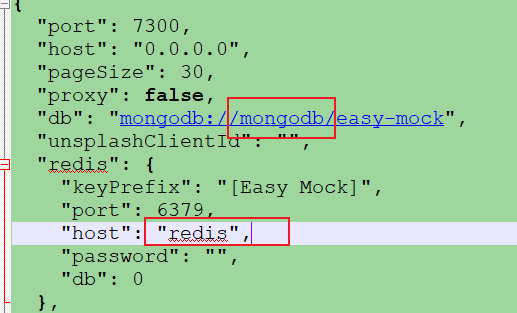
这两个名字其实就是我们dockerfile文件中,services下的服务名称
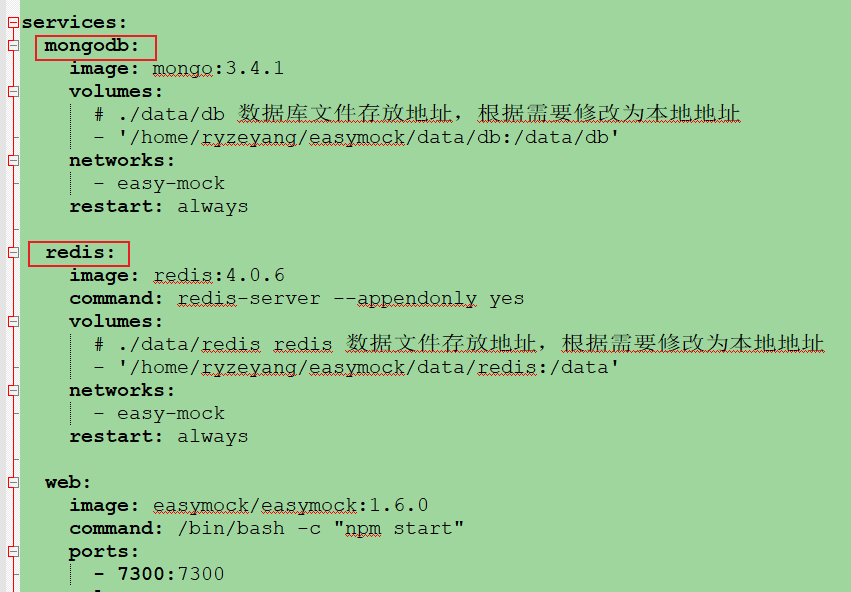
容器间是通过bridge连接的🐖(输入ifconfig可以看到多了两个虚拟网卡docker0和一个br开头的),这个博主也不懂怎么改好。。尝试了很多还是不行,可能这块的知识点太贫瘠了🙃希望有大神帮帮忙谢谢!😝暂时放弃先,毕竟主要是搭建起来先🐷
简单粗暴的方法如下:
如果启动不了!注意查看下防火墙!!
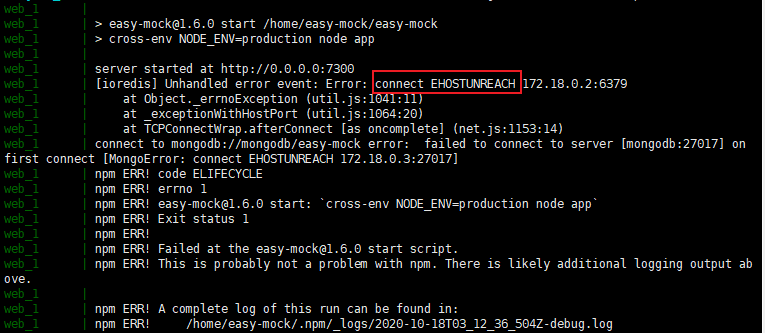
遇上这种情况,直接关闭防火墙sudo systemctl stop firewalld.service就可以了😄
关闭防火墙后需要重启docker systemctl restart docker.service
后台运行docker-compose up -d
访问地址:http://192.168.80.128:7300 换成自己的ip即可😁








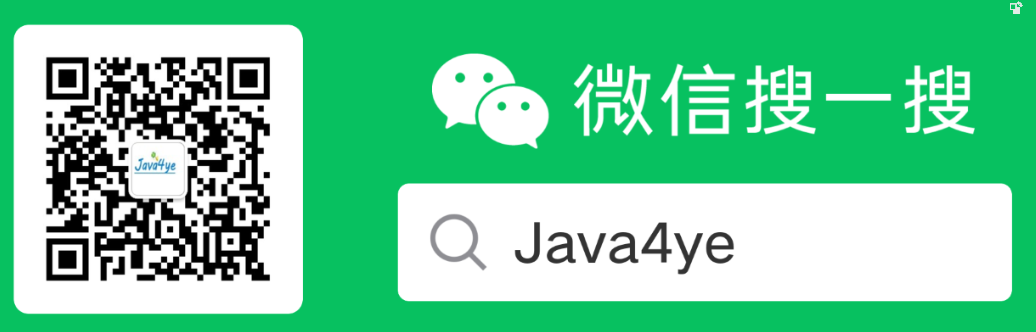















 2907
2907











 被折叠的 条评论
为什么被折叠?
被折叠的 条评论
为什么被折叠?








